
Jeg har brugt en Mac og en iPhone i tæt på et årti nu, og i det meste af den tid var jeg ikke rigtig opmærksom på kalenderen. Jeg følte, at jeg var i stand til selv at huske vigtige ting, og hvis jeg virkelig havde brug for at vide noget, ville jeg gå til påmindelser, ikke kalendere. Men efter for nylig at have opdaget Google Kalender iOS-appen, har jeg indset, at dette kan skyldes, at jeg ikke kan lide iOS's kalender-app, ikke kalender-apps generelt.
Google Kalender til iOS er Googles kalenderklient til iPhone. Den byder dog også på nogle smarte tricks og designmetaforer. Efter at have brugt det lidt nu, er det nemt den bedste gratis kalenderindstilling på iPhone. Her er mit hurtige kig:
Indhold
-
Google Kalenders grænseflade
- Begivenheder
-
Selv begivenheder fra din Gmail-konto føjes til din kalender
- Påmindelser og mål
-
Synkroniserer Google Kalender med andre enheder?
- Er du i tvivl om, hvordan du synkroniserer Outlook med Google-kalender?
-
Afsluttende tanker
- Relaterede indlæg:
Google Kalenders grænseflade
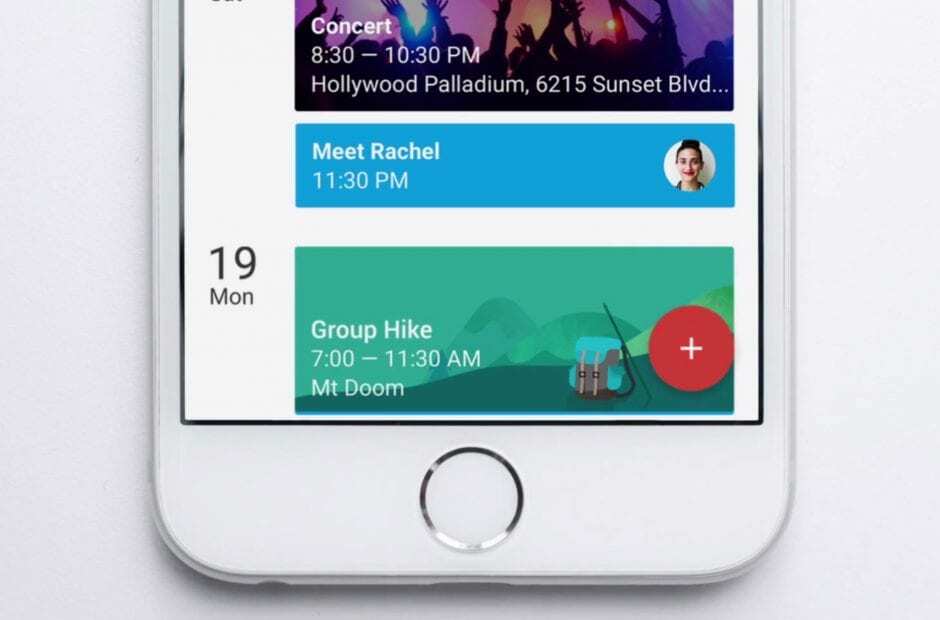
Når du starter Google Kalender, kommer du ind i 'planlægning'-visningen, muligvis min yndlingsfunktion i Google Kalender. Denne visning giver dig en liste over alle dine begivenheder i kronologisk rækkefølge på tværs af kalendere. Dette er anderledes end 'dag'-visningen, der tilbydes af Apple, som blot er en liste over den dag.
Google Kalender tilbyder en dagsvisning såvel som de traditionelle brønd-, måneds- og årsvisninger. Øverst i en af disse visninger ser du en menuknap samt en månedsknap, som viser en kalender for at vælge en dato, samt et ikon til højre, der automatisk fører dig tilbage til dagens dato.
Og da dette er Google, er alt i din kalender ned til de fineste detaljer søgbart.
Begivenheder
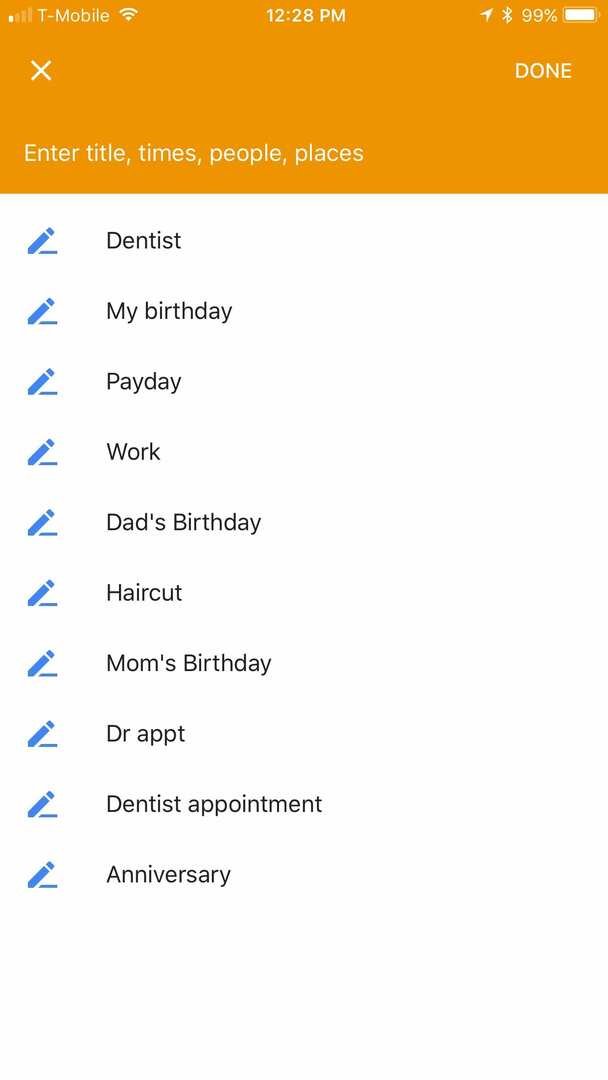
For at tilføje en begivenhed til Google Kalender skal du blot klikke på plusknappen i nederste højre hjørne. Her ser du standardindstillinger som navn, tid, kalender samt muligheden for at indstille en påmindelse før eller tilføje en placering. Men når du trykker på enter-feltet, giver Google dig en liste over foreslåede begivenheder, herunder fødselsdage, aftaler og mere.
Så hvis du klikker på 'Haircut', ændrer Google forslagene til ting som 'at' eller 'with' eller 'on'. 'at' giver dig f.eks. en liste over seneste søgninger på Google Maps og lader dig søge efter en Beliggenhed. Så, når det er gjort, forbliver de andre muligheder, så du kan tilføje 'på' og vælge en mulighed. Når du har gjort dette, har Google al den information, den skal bruge for at få dig derhen, hvor du skal være, til tiden.
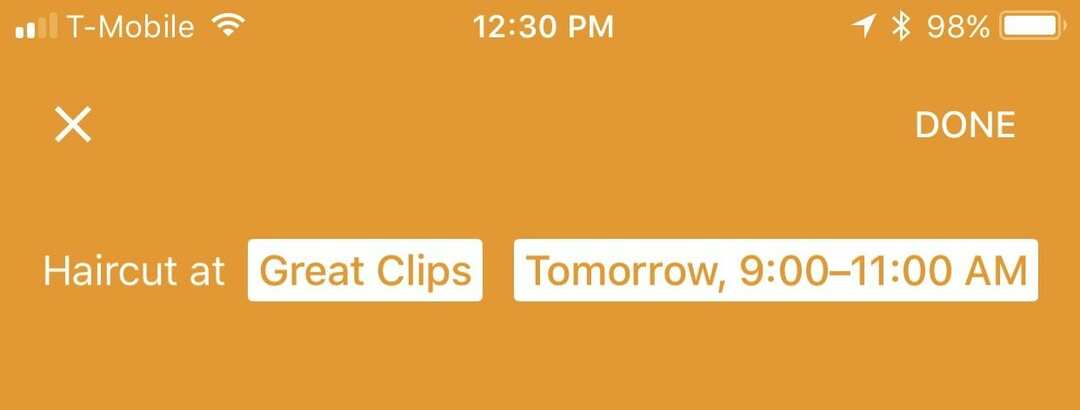
Derudover kan du bare skrive i det nye begivenhedsfelt 'AMC Sunday for Movie with Josh', og Google sætter det automatisk sammen.
Når elementer er indtastet i kalenderen, får hvert element sin egen unikke grafik. Så tandlæge viser tandbørster, og klipning viser saks og en føntørrer.
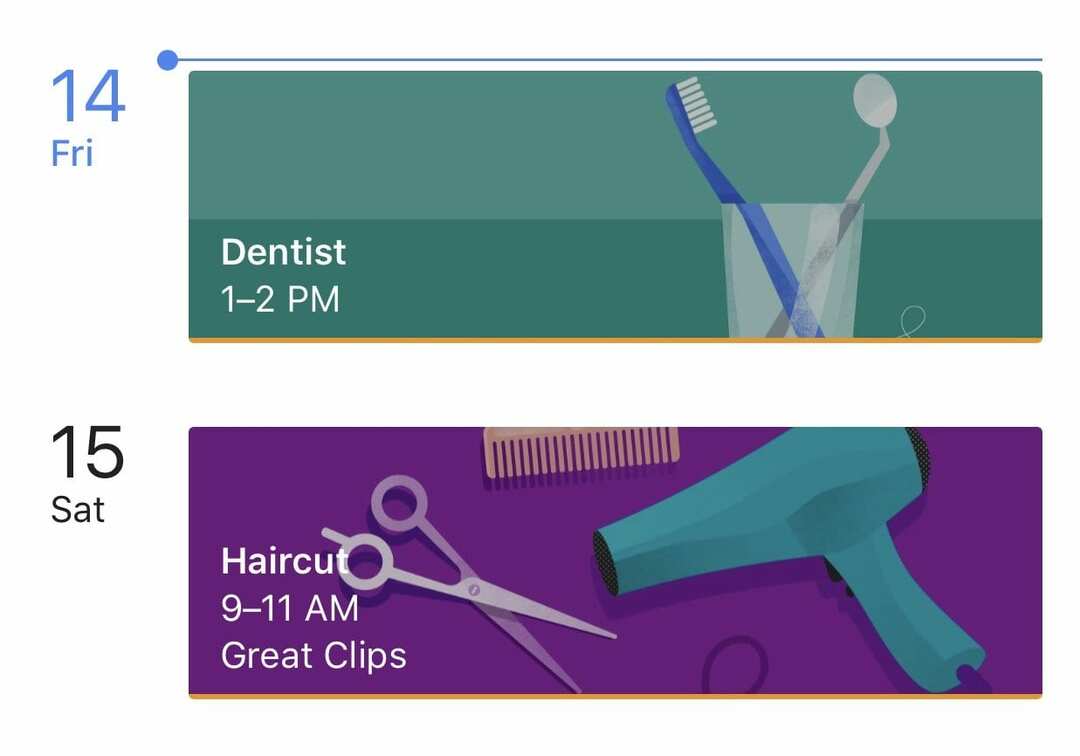
Selv begivenheder fra din Gmail-konto føjes til din kalender
Så når du får en e-mail om en begivenhed som en billeje, flyrejse, hotel, sportsbegivenhed, endda restaurantreservationer, føjes den automatisk til din kalender. Pæn!
Påmindelser og mål
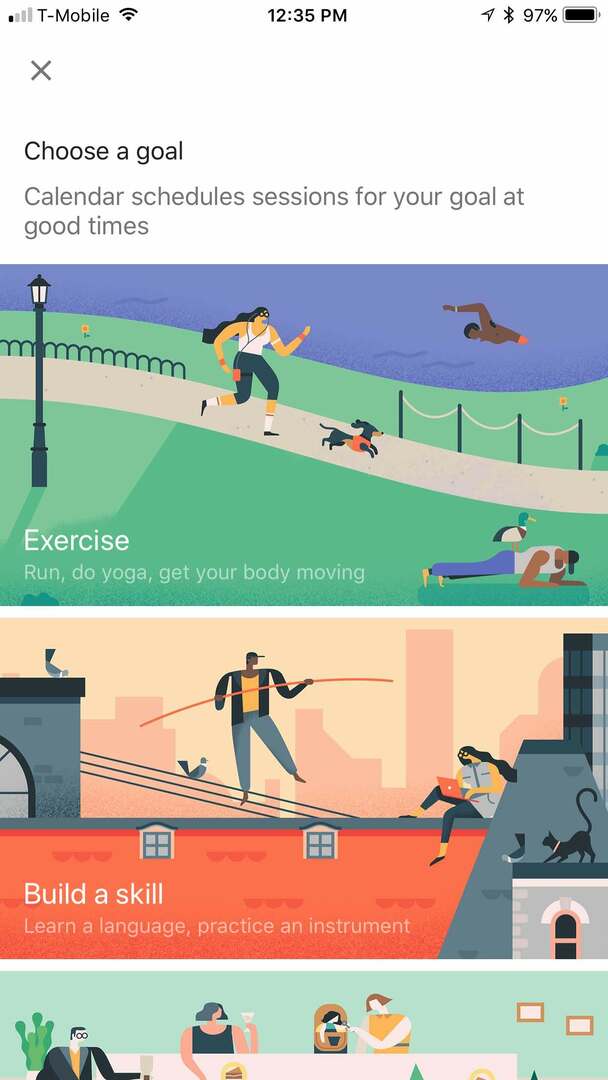
Google Kalender har to andre funktioner, påmindelser og mål.
Påmindelser er enkle, klik bare på "tilføj påmindelse", skriv en påmindelse. Og Google minder dig faktisk om det.
Målene er lidt anderledes
Ved at klikke på indstillingen Mål forklarer, at Kalender planlægger sessioner til dine mål i din fritid intelligent, og så giver det dig en type mål, herunder motion, opbygning af en færdighed, venner og familie, mig tid og organisering af min liv.
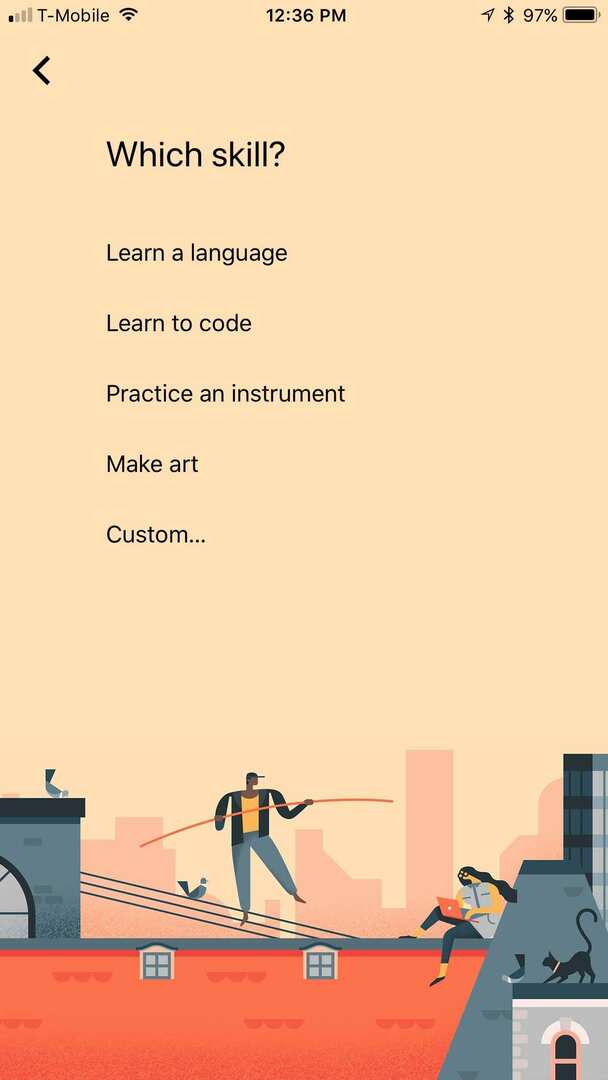
At vælge en af disse giver nogle forslag, såvel som muligheden for at tilføje dine egne. Hvis du for eksempel vælger 'Lær at kode', bliver du spurgt, hvor ofte du gerne vil gøre det og hvor længe. Derefter spørger den dig, hvilket tidspunkt på dagen du mest ønsker at gøre dette. Og Google tilføjer det intelligent på det tidspunkt.
Synkroniserer Google Kalender med andre enheder?
Det enkle svar er JA! Google kalender har både Android- og iOS-apps, så det er nemt at synkronisere mellem enheder! Google kalender gemmer alle dine begivenheder online, så det er lige meget, hvordan du ser det, dine oplysninger er DER altid. Og hvis du forlader din iPhone, betyder det, at du ikke mister din tidsplan.
Er du i tvivl om, hvordan du synkroniserer Outlook med Google-kalender?
Det er også muligt. Bare følg med Googles anbefalinger.
Afsluttende tanker
Samlet set er Google Kalender-oplevelsen fremragende på iOS, og fordi det er Google, er den også tilgængelig på alle dine andre enheder og på nettet. Hvis du ikke har prøvet det, vil jeg anbefale at tage et kig. Den er tilgængelig nu gratis i App Store.

Benjamin har skrevet om Apple og teknologisektoren som helhed i over fem år.
Hans arbejde har været omtalt Forbes, MacWorld, Giga, MacLife, og mere.
Derudover er Goldman grundlæggeren af BZG, et softwareudviklingsfirma med fokus på Apple-enheder.